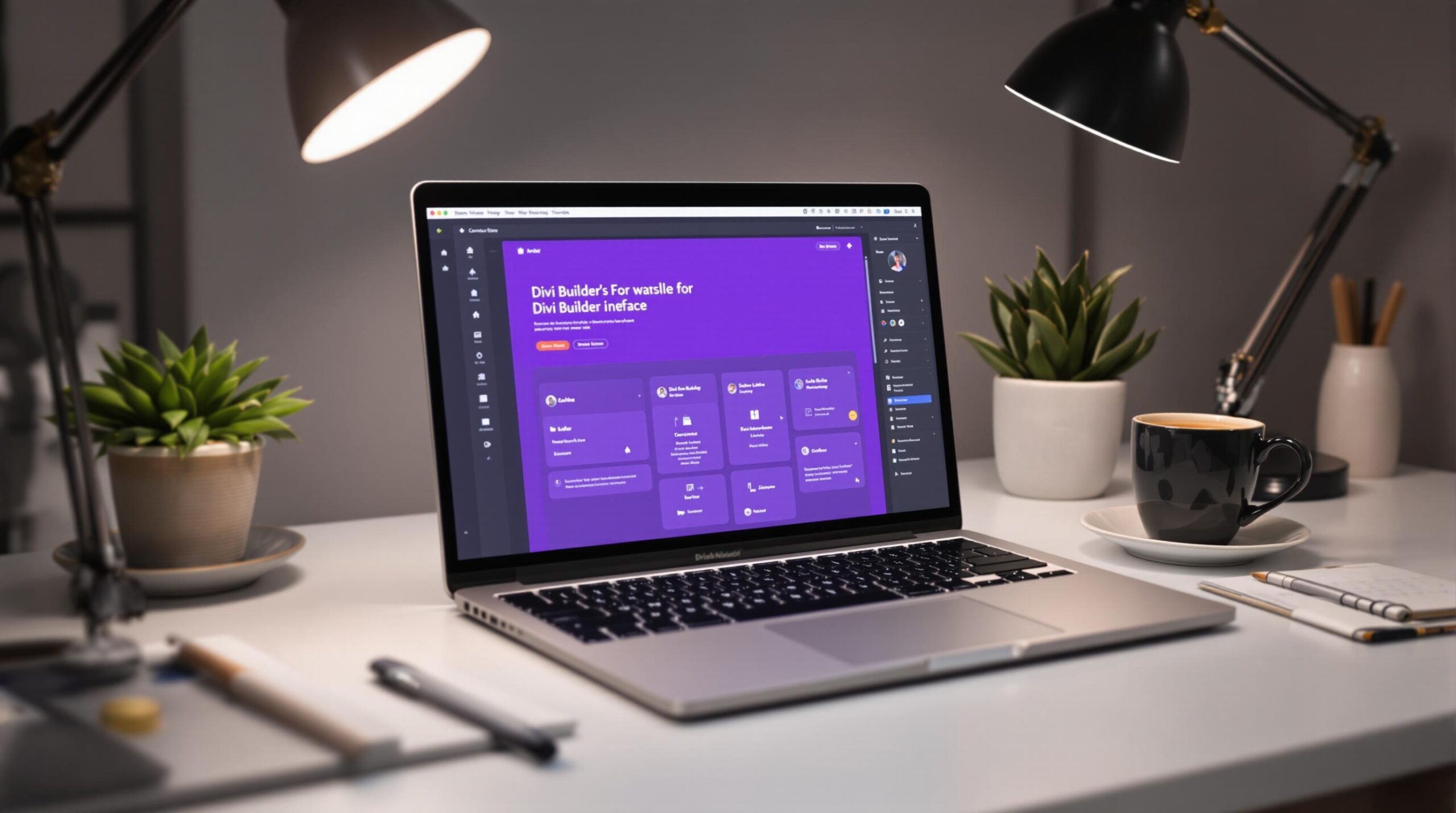Tu es sur le point de découvrir l’un des outils les plus puissants pour créer ton site WordPress sans écrire une seule ligne de code. Le Divi WordPress Builder est bien plus qu’un simple constructeur de pages – c’est un véritable écosystème qui transforme la façon dont tu conçois ton site web.
Avec son interface visuelle intuitive, Divi te permet de construire des pages complexes par simple glisser-déposer, tout en gardant un contrôle total sur chaque élément. Que tu sois débutant cherchant un WordPress Divi Builder tutorial pour tes premiers pas, ou professionnel souhaitant accélérer ton workflow, Divi répond à tous les besoins. Sa flexibilité est incomparable : des centaines de modèles préconçus, plus de 40 modules personnalisables, et des options de design illimitées.
J’utilise Divi quotidiennement depuis des années, et je peux t’assurer qu’il révolutionnera ta façon de créer sur WordPress.
Installation du Divi Builder
L’installation du Divi WordPress page builder est une étape cruciale pour commencer à créer des sites web époustouflants sans connaissances en code. Après avoir utilisé de nombreux constructeurs de pages, je peux t’assurer que Divi offre l’un des processus d’installation les plus simples du marché. Avant tout, tu dois savoir qu’il existe deux façons principales d’obtenir Divi : soit via le thème Divi complet, soit via le plugin Divi Builder qui peut fonctionner avec n’importe quel thème WordPress.
Pour commencer, tu devras te rendre sur le site officiel d’Elegant Themes et souscrire à un abonnement. Ne t’inquiète pas, c’est un investissement qui en vaut largement la peine vu les fonctionnalités que tu obtiens. Une fois ton compte créé, tu pourras télécharger le fichier ZIP du thème ou du plugin selon ton choix. Dans ton tableau de bord WordPress, navigue vers « Extensions > Ajouter », puis clique sur « Téléverser une extension ». Sélectionne le fichier ZIP que tu viens de télécharger et clique sur « Installer maintenant ». Après quelques secondes, WordPress t’indiquera que l’installation est réussie, et tu n’auras plus qu’à cliquer sur « Activer » pour commencer à utiliser le Divi WordPress page builder sur ton site.
Prérequis
Avant de te lancer dans l’aventure du Divi WordPress Builder, quelques prérequis techniques sont nécessaires pour assurer une installation sans accroc. J’ai appris à mes dépens qu’ignorer ces détails peut causer des maux de tête évitables !
Tu auras besoin d’une installation WordPress fonctionnelle en version 5.0 minimum (idéalement la dernière version stable). Ton hébergement doit disposer de PHP 7.2 ou supérieur et d’au moins 256 Mo de mémoire allouée à PHP. Vérifie également que tu disposes des droits d’administrateur sur ton site et d’une connexion internet stable pour télécharger les fichiers (qui pèsent environ 90 Mo). Si tu vises la version gratuite limitée via un site tiers, sache que seule la version payante d’Elegant Themes offre toutes les fonctionnalités et les mises à jour régulières.
Procédure d’installation
Maintenant que tu connais les prérequis, passons à l’installation concrète du Divi WordPress Builder. J’ai installé ce builder sur des dizaines de sites, et je vais te partager la méthode la plus efficace.
Commence par te rendre sur le site d’Elegant Themes et souscris à un abonnement (à partir de 89$/an). Une fois ton compte créé, accède à la zone de téléchargement et récupère le fichier ZIP du plugin Divi Builder ou du thème Divi selon ton choix. Connecte-toi ensuite à ton tableau de bord WordPress en tant qu’administrateur et navigue vers « Extensions > Ajouter ». Clique sur le bouton « Téléverser une extension » en haut de page, puis sélectionne le fichier ZIP téléchargé précédemment.
Après l’installation, active le plugin en cliquant sur « Activer ». Si tu as opté pour le thème complet, va plutôt dans « Apparence > Thèmes », trouve Divi et clique sur « Activer ». Tu devras ensuite entrer ta clé API Elegant Themes dans « Divi > Options du thème > Général » pour activer les mises à jour automatiques. Cette étape est cruciale pour garder ton builder à jour et sécurisé.
Pour vérifier que tout fonctionne correctement, crée une nouvelle page et tu devrais voir apparaître le bouton « Utiliser le Divi Builder » dans l’éditeur. Clique dessus et tu pourras commencer à construire ta première page avec ce formidable outil !
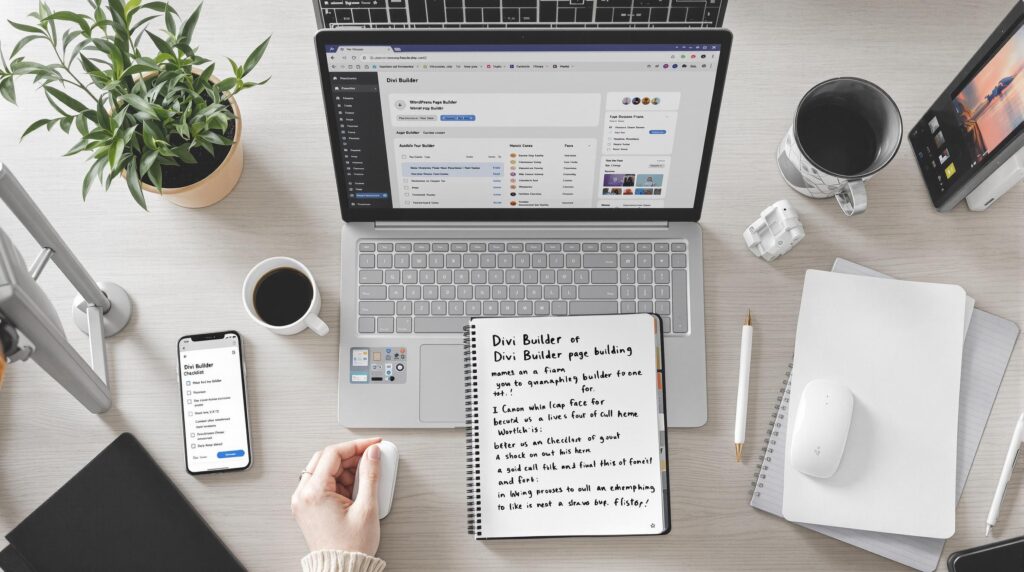
Utilisation des Modules du Divi Builder
Le cœur de la puissance du Divi WordPress Builder réside dans ses modules – ces blocs de construction qui te permettent de créer pratiquement n’importe quel type de contenu sans écrire une seule ligne de code. Après avoir testé de nombreux constructeurs de pages, je peux affirmer que la bibliothèque de modules de Divi est l’une des plus complètes du marché. Même si certains cherchent désespérément une version Divi Builder plugin WordPress free, c’est vraiment dans la version premium que tu découvriras toute la puissance de cet outil.
La bibliothèque standard comprend plus de 40 modules différents, chacun conçu pour un objectif spécifique. Des éléments basiques comme Texte, Image et Bouton aux composants plus sophistiqués comme Formulaire de contact, Portfolio ou Slider, Divi te donne tout ce dont tu as besoin pour construire un site professionnel. L’aspect vraiment révolutionnaire est la façon dont ces modules fonctionnent ensemble dans un système unifié. Tu peux placer n’importe quel module dans n’importe quelle colonne ou rangée, et tout s’ajustera automatiquement pour créer un design cohérent.
Ce qui distingue vraiment Divi des autres constructeurs, c’est sa flexibilité. Chaque module possède des dizaines d’options de personnalisation accessibles via trois onglets principaux : Contenu, Design et Avancé. Dans l’onglet Contenu, tu définis les informations de base comme le texte ou les images. L’onglet Design te permet de modifier l’apparence avec des contrôles pour les couleurs, les polices, les bordures et bien plus. Enfin, l’onglet Avancé offre des réglages pour les marges, les animations et même le CSS personnalisé pour ceux qui veulent aller plus loin.
J’ai particulièrement apprécié comment Divi a pensé à l’expérience mobile. Chaque module peut être personnalisé différemment pour les ordinateurs, les tablettes et les smartphones. Tu peux masquer certains éléments sur mobile, ajuster les tailles de police ou même réorganiser complètement le contenu. Cette approche « mobile-first » est indispensable aujourd’hui, et Divi l’a parfaitement intégrée.
L’un des aspects les plus sous-estimés des modules Divi est leur capacité à être sauvegardés et réutilisés. Une fois que tu as créé un module parfaitement configuré, tu peux le sauvegarder dans ta bibliothèque pour le réutiliser n’importe où sur ton site. Cette fonctionnalité m’a fait gagner des heures de travail sur des projets complexes. Imagine créer un appel à l’action parfait une seule fois, puis le déployer instantanément sur toutes tes pages !
Pour les débutants qui cherchent à expérimenter sans investir immédiatement, il existe quelques démos limitées ou versions d’essai qui donnent un aperçu des capacités du Divi Builder plugin. Cependant, pour un usage professionnel, l’abonnement à Elegant Themes reste le meilleur choix, offrant un accès complet à tous les modules et fonctionnalités qui font la réputation de Divi.
Présentation des Modules
Le Divi WordPress Builder offre une collection impressionnante de modules qui constituent le véritable arsenal créatif de cet outil. Après avoir testé pratiquement tous les constructeurs de pages du marché, je peux t’assurer que la bibliothèque de modules de Divi est l’une des plus complètes et polyvalentes disponibles aujourd’hui.
Au cœur de cette bibliothèque, tu trouveras plus de 40 modules prêts à l’emploi, chacun conçu pour un objectif spécifique. Les modules de base comme Texte, Image, Bouton et Vidéo forment la fondation de la plupart des pages. Pour les fonctionnalités plus avancées, Divi propose des modules spécialisés comme Formulaire de Contact, Portfolio, Témoignages, Compteur, Barre de Progression et Galerie. Ce qui m’a particulièrement impressionné, c’est la qualité des modules commerciaux comme Boutique, Prix, Appel à l’action et Inscription à la newsletter – parfaits pour les sites d’entreprise ou e-commerce.
La vraie force de ces modules réside dans leur cohérence. Que tu utilises un simple module Texte ou un complexe module Slider, l’interface de personnalisation reste identique, ce qui accélère considérablement la courbe d’apprentissage. Chaque module s’intègre parfaitement dans le système de grille de Divi, te permettant de créer des mises en page complexes sans te soucier des problèmes de compatibilité ou d’alignement. Pour un développeur comme moi qui gère plusieurs projets simultanément, cette standardisation est un véritable gain de temps.
Personnalisation des Modules
Après avoir utilisé Divi sur des dizaines de projets, j’ai développé quelques techniques de personnalisation qui font toute la différence. La vraie puissance du Divi WordPress Builder se révèle quand tu commences à adapter ses modules à tes besoins spécifiques. Ne te contente pas des réglages par défaut – c’est dans la personnalisation que la magie opère !
Commençons par les bases : chaque module de Divi possède trois onglets essentiels – Contenu, Design et Avancé. L’onglet Design est ton meilleur ami pour la personnalisation. Tu y trouveras des options pour modifier les polices, les couleurs, les espacements et bien plus encore. Un conseil que j’applique systématiquement : définis d’abord une palette de couleurs pour ton projet et utilise-la de manière cohérente dans tous tes modules. Divi te permet de sauvegarder tes couleurs préférées, ce qui accélère considérablement ton workflow.
Les options de typographie sont particulièrement puissantes dans Divi. Tu peux non seulement changer la police, mais aussi ajuster l’espacement des lettres, la hauteur de ligne et même ajouter des effets de texte comme les ombres. J’ai remarqué que de petits ajustements dans l’espacement des lettres (tracking) peuvent transformer complètement l’apparence d’un titre. Essaie de réduire légèrement le tracking pour les gros titres et de l’augmenter pour le texte en majuscules – c’est un secret de designer professionnel !
Pour les modules contenant des images, ne néglige pas les options d’animation et de survol. Un simple effet de zoom ou de fondu au survol peut rendre une galerie d’images beaucoup plus interactive. Dans l’onglet Avancé, tu trouveras également des options pour ajouter des animations d’entrée à n’importe quel module. Mon conseil : utilise ces animations avec parcimonie – elles sont impressionnantes, mais peuvent rapidement surcharger ton site si elles sont partout.
L’une des fonctionnalités les plus sous-estimées est la possibilité d’ajouter du CSS personnalisé directement dans chaque module. Dans l’onglet Avancé, tu peux ajouter des classes CSS personnalisées et même écrire du CSS dans la section « CSS personnalisé ». J’utilise souvent cette option pour créer des effets impossibles à réaliser avec les paramètres standard, comme des dégradés complexes ou des animations spécifiques. Si tu connais un peu de CSS, cette fonctionnalité te permettra de pousser Divi bien au-delà de ses limites apparentes.
Résolution des Problèmes Courants
Même le meilleur des outils peut parfois nous donner du fil à retordre, et le Divi WordPress Builder ne fait pas exception. Après des centaines de projets réalisés avec Divi, j’ai rencontré mon lot de situations où le message « Divi WordPress Builder not working » s’est transformé en véritable cauchemar. Heureusement, la plupart des problèmes ont des solutions simples une fois qu’on sait où chercher.
Le problème le plus courant que j’ai rencontré est le conflit avec d’autres plugins. Divi est un outil puissant qui modifie profondément le fonctionnement de WordPress, ce qui peut créer des frictions avec d’autres extensions. Si ton builder cesse soudainement de fonctionner après l’installation d’un nouveau plugin, c’est probablement la cause. Ma technique de dépannage favorite consiste à désactiver tous les plugins sauf Divi, puis à les réactiver un par un jusqu’à identifier le coupable. J’ai souvent découvert que les plugins de cache ou de sécurité sont les principaux suspects.
Un autre problème fréquent concerne les limites de mémoire PHP. Divi est gourmand en ressources, et un paramétrage trop restrictif de ton hébergement peut le faire planter. Si tu vois des pages blanches ou si l’éditeur visuel refuse de se charger, vérifie ta limite de mémoire PHP dans le fichier wp-config.php. Augmenter cette valeur à 256Mo ou plus résout généralement le problème. J’ai personnellement dû migrer certains clients vers des hébergeurs plus performants quand leurs forfaits économiques ne pouvaient pas supporter Divi correctement.
Problèmes de Chargement
Tu as cliqué sur « Utiliser le Divi Builder » et rien ne se passe ? J’ai vécu cette frustration plus de fois que je ne peux compter ! Le problème « Divi WordPress Builder not working » lors du chargement est généralement lié à trois causes principales que j’ai identifiées au fil des années.
Première étape : vide ton cache navigateur et celui de WordPress. La plupart du temps, c’est étonnamment simple – un cache obsolète bloque le chargement correct de l’interface. J’utilise systématiquement l’extension « Purge Cache » pour WordPress, qui m’a sauvé la vie sur de nombreux projets.
Si ça ne fonctionne pas, vérifie ta mémoire PHP. Divi est gourmand et nécessite au minimum 128 Mo, mais je recommande 256 Mo. Ajoute cette ligne à ton fichier wp-config.php : define('WP_MEMORY_LIMIT', '256M');
En dernier recours, active le mode de débogage JavaScript dans les options de Divi. Va dans « Divi > Options du thème > Général » et active cette option. Un message d’erreur précis apparaîtra, que tu pourras ensuite rechercher dans la documentation officielle ou les forums d’Elegant Themes.
Compatibilité avec les Plugins
Les conflits entre le Divi WordPress Builder et d’autres plugins sont l’un des problèmes les plus frustrants que j’ai rencontrés. Après des années à jongler avec différentes configurations, j’ai développé quelques stratégies efficaces pour assurer une cohabitation harmonieuse.
Premièrement, identifie les plugins à risque élevé de conflit. Dans mon expérience, les plugins qui modifient l’éditeur WordPress (Gutenberg, Classic Editor), les constructeurs de pages concurrents (Elementor, WPBakery) et certains plugins de cache agressifs sont les plus problématiques. J’évite systématiquement d’avoir plusieurs constructeurs de pages actifs simultanément – c’est la recette parfaite pour un désastre !
Pour les plugins essentiels, teste-les individuellement avec Divi avant de les déployer en production. J’utilise toujours un environnement de staging pour ces tests. Si un conflit survient, consulte la documentation d’Elegant Themes qui maintient une liste des incompatibilités connues. Souvent, il existe des versions alternatives compatibles ou des paramètres spécifiques à ajuster. Par exemple, avec WP Rocket, j’ai appris à désactiver certaines optimisations JavaScript qui interféraient avec l’éditeur visuel de Divi.
Liste des solutions courantes aux problèmes du Divi Builder
- Écran blanc après activation du Divi Builder
- Augmenter la limite de mémoire PHP à 256Mo dans wp-config.php
- Désactiver tous les autres plugins pour identifier les conflits
- Vérifier la compatibilité de votre thème avec Divi
- L’éditeur visuel ne se charge pas
- Vider le cache du navigateur et de WordPress
- Désactiver temporairement les plugins de sécurité et de cache
- Activer le mode de débogage JavaScript dans les options de Divi
- Modules qui ne fonctionnent pas correctement
- Mettre à jour Divi vers la dernière version
- Vérifier si le module nécessite des extensions PHP spécifiques
- Essayer de réinitialiser les paramètres du module
- Problèmes de sauvegarde
- Vérifier les permissions d’écriture sur le serveur
- Désactiver l’option d’autosauvegarde si elle cause des problèmes
- Utiliser la fonction d’exportation/importation pour sauvegarder manuellement
- Conflits avec Gutenberg
- Installer le plugin Classic Editor
- Configurer Divi pour qu’il soit l’éditeur par défaut
- Désactiver Gutenberg dans les paramètres de Divi
- Problèmes de performance
- Optimiser les images avant de les téléverser
- Activer la minification CSS/JS dans les options de Divi
- Utiliser un plugin de cache compatible comme WP Rocket
- Problèmes d’affichage sur mobile
- Vérifier les paramètres responsives de chaque module
- Utiliser l’aperçu mobile dans l’éditeur Divi
- Tester sur plusieurs appareils réels
- Erreurs après mise à jour
- Restaurer une sauvegarde récente
- Vider tous les caches (navigateur, WordPress, serveur)
- Contacter le support d’Elegant Themes avec les logs d’erreur
- Problèmes de licence
- Vérifier que votre abonnement est actif
- Réactiver votre licence dans les paramètres de Divi
- Utiliser la même adresse email que celle de votre compte Elegant Themes
- Incompatibilité avec d’autres thèmes
- Utiliser le plugin Divi Builder plutôt que le thème complet
- Vérifier la liste des thèmes compatibles sur le site d’Elegant Themes
- Envisager de migrer complètement vers le thème Divi
Astuces Avancées pour le Divi Builder
Après des années à travailler avec différents constructeurs de pages, je peux affirmer sans hésiter que le Divi WordPress Builder cache des fonctionnalités avancées que peu d’utilisateurs exploitent pleinement. Ces astuces de pro peuvent véritablement transformer ton workflow et la qualité de tes designs.
L’une des fonctionnalités les plus puissantes mais sous-utilisées est le système de « sélecteurs personnalisés ». Dans les paramètres avancés de chaque module, tu peux ajouter ton propre ID ou classe CSS, puis utiliser ces sélecteurs pour appliquer des styles globaux via le panneau de personnalisation de Divi. J’utilise cette technique pour créer des systèmes de design cohérents sur l’ensemble de mes sites, en définissant par exemple une classe .primary-button que j’applique à tous mes boutons importants.
Les raccourcis clavier sont un autre secret bien gardé qui a révolutionné ma productivité. Savais-tu que tu peux dupliquer n’importe quel élément avec Ctrl+Shift+D (ou Cmd+Shift+D sur Mac) ? Ou que Alt+clic sur un élément te permet de le copier instantanément ? Mémoriser une dizaine de raccourcis comme ceux-ci m’a permis de réduire mon temps de création de pages d’au moins 30%.
La fonctionnalité « Extend Styles » est également méconnue mais extrêmement puissante. Lorsque tu modifies un module, tu peux cliquer sur l’icône en forme de pinceau puis sur « Extend » pour appliquer automatiquement ces modifications à tous les modules similaires de ta page. C’est particulièrement utile pour harmoniser rapidement tous tes titres ou boutons sans avoir à les éditer un par un.
Enfin, ne sous-estime pas la puissance des « Global Presets ». Cette fonctionnalité te permet de définir des styles par défaut pour chaque type de module. Par exemple, tu peux configurer tous tes modules « Texte » pour qu’ils utilisent automatiquement ta police et tes couleurs préférées. C’est un gain de temps phénoménal sur les gros projets, et ça garantit une cohérence visuelle parfaite.
Optimisation des Performances
Après avoir créé des dizaines de sites avec le Divi WordPress Builder, j’ai constaté que les performances peuvent rapidement se dégrader sans une attention particulière. Ma première règle d’or : optimise systématiquement tes images avant de les téléverser. J’utilise ShortPixel ou Imagify pour compresser mes images, ce qui peut réduire le poids de ta page jusqu’à 70% sans perte visible de qualité.
Ne sous-estime pas l’impact des options de performance intégrées à Divi. Dans « Divi > Options du thème > Performances », active la minification CSS et JavaScript ainsi que l’association de fichiers. Ces simples réglages ont amélioré mes scores PageSpeed de 15 à 20 points sur plusieurs projets. Pour aller plus loin, active le chargement différé des images et utilise l’option « Critical CSS » qui charge en priorité les styles visibles au-dessus de la ligne de flottaison. Combine ces optimisations avec un bon plugin de cache comme WP Rocket (configuré spécifiquement pour Divi) et tu obtiendras un site non seulement magnifique, mais aussi remarquablement rapide.
Trucs de Design
Après avoir créé des centaines de sites avec le Divi WordPress Builder, j’ai développé quelques astuces design qui font vraiment la différence. Ma règle d’or : respecte l’espace blanc ! Contrairement à ce que l’on pourrait croire, les espaces vides ne sont pas du gaspillage mais donnent de la respiration à ton design. Utilise les options de marge et de rembourrage de Divi pour créer une hiérarchie visuelle claire.
Les superpositions (overlays) sont un autre de mes secrets préférés. Place un module texte sur une image avec un fond semi-transparent, ou utilise l’effet de survol pour révéler des informations. Cette technique simple crée instantanément un look professionnel. Pour les couleurs, je m’en tiens toujours à une palette de 3-4 teintes maximum. Divi te permet de sauvegarder ta palette dans les paramètres globaux – utilise cette fonction ! Enfin, n’hésite pas à jouer avec les animations subtiles. Un léger fondu ou mouvement au défilement peut transformer complètement l’expérience utilisateur, mais attention à ne pas en abuser. Le design élégant est celui qui sert le contenu, pas celui qui le submerge.
Conclusion
Après avoir exploré en profondeur le Divi WordPress Builder, tu as maintenant toutes les cartes en main pour créer des sites web époustouflants sans écrire une seule ligne de code. De l’installation à la personnalisation avancée, en passant par la résolution des problèmes courants, ce guide t’a fourni les bases essentielles pour maîtriser cet outil puissant.
Ce que j’apprécie particulièrement avec Divi, c’est qu’il évolue constamment. Elegant Themes ajoute régulièrement de nouvelles fonctionnalités qui rendent l’outil encore plus performant. N’hésite pas à explorer la bibliothèque de layouts prédéfinis pour accélérer ton workflow ou à rejoindre la communauté Divi sur Facebook pour partager tes créations et poser tes questions.
Alors, qu’attends-tu ? Lance-toi et commence à créer ton premier projet avec Divi ! Et si tu rencontres des difficultés, reviens consulter ce guide ou laisse un commentaire ci-dessous. Je serais ravi de t’aider dans ton aventure avec le Divi Builder.